- Vous pouvez utiliser plusieurs écrans sur votre PC en installant le pilote DisplayLink dans Windows 11.
- Il est rapide et facile d'installer le logiciel requis avec l'assistant de configuration DisplayLink Graphics.
- Vous pouvez également configurer les options de double moniteur via les paramètres ou le logiciel DisplayLink.

XINSTALLER EN CLIQUANT SUR LE FICHIER DE TÉLÉCHARGEMENT
Ce logiciel maintiendra vos pilotes opérationnels, vous protégeant ainsi des erreurs informatiques courantes et des pannes matérielles. Vérifiez tous vos pilotes maintenant en 3 étapes faciles :
- Télécharger DriverFix (fichier de téléchargement vérifié).
- Cliquez sur Lancer l'analyse pour trouver tous les pilotes problématiques.
- Cliquez sur Mettre à jour les pilotes pour obtenir de nouvelles versions et éviter les dysfonctionnements du système.
- DriverFix a été téléchargé par 0 lecteurs ce mois-ci.
DisplayLink est une technologie de connexion de moniteur permettant de connecter plusieurs écrans de visualisation à un seul PC via
Stations d'accueil USB. Il vous permet d'utiliser jusqu'à six moniteurs avec un seul PC Windows 11/10.Pour connecter des moniteurs externes avec DisplayLink, vous devez d'abord installer ses pilotes. Tous les logiciels requis sont disponibles en téléchargement sur le site Web de DisplayLink.
Alors qu'est-ce que tu attends? Voici comment vous pouvez télécharger et installer les pilotes DisplayLink dans Windows 11/10.
DisplayLink fonctionne-t-il avec Windows 11 ?
Oui, le logiciel graphique DisplayLink USB est compatible avec Windows 11, 10, 8 et 7. Ainsi, cela fonctionnera sur ces plates-formes si votre PC répond à toutes ses autres exigences système.
Tu peux vérifier Configuration minimale requise pour DisplayLink sur cette page. Alternativement, exécutez le Outil de compatibilité du système DisplayLink, disponible pour le téléchargement.
Qu'est-ce qu'un pilote DisplayLink ?
Le pilote DisplayLink est un logiciel essentiel pour faciliter la communication entre le système d'exploitation et les périphériques. Ce pilote encode et envoie des pixels à partir du tampon de trame.
Ai-je besoin de pilotes DisplayLink ?
Oui, les pilotes DisplayLink sont des prérequis essentiels pour cette technologie de connexion de moniteur. Vous pouvez les installer comme indiqué dans les étapes ci-dessous.
Comment installer les pilotes DisplayLink pour Windows 10/11 ?
Conseil de l'éditeur
- Ouvrez le Page Pilotes DisplayLink quel que soit le navigateur que vous utilisez.
- Cliquez ensuite sur le les fenêtres bouton là.
- Appuyez sur le bleu Télécharger bouton pour les derniers pilotes DisplayLink.

- Ensuite, maintenez la touche du clavier Windows enfoncée et appuyez simultanément sur S.
- Sélectionnez le Explorateur de fichiers raccourci dans le menu.

- Affichez le répertoire (dossier) contenant le logiciel DisplayLink téléchargé.
- Cliquez avec le bouton droit sur Logiciel graphique DisplayLink USB et sélectionnez Exécuter en tant qu'administrateur.

- Clique le Installer dans la fenêtre DisplayLink Graphics.
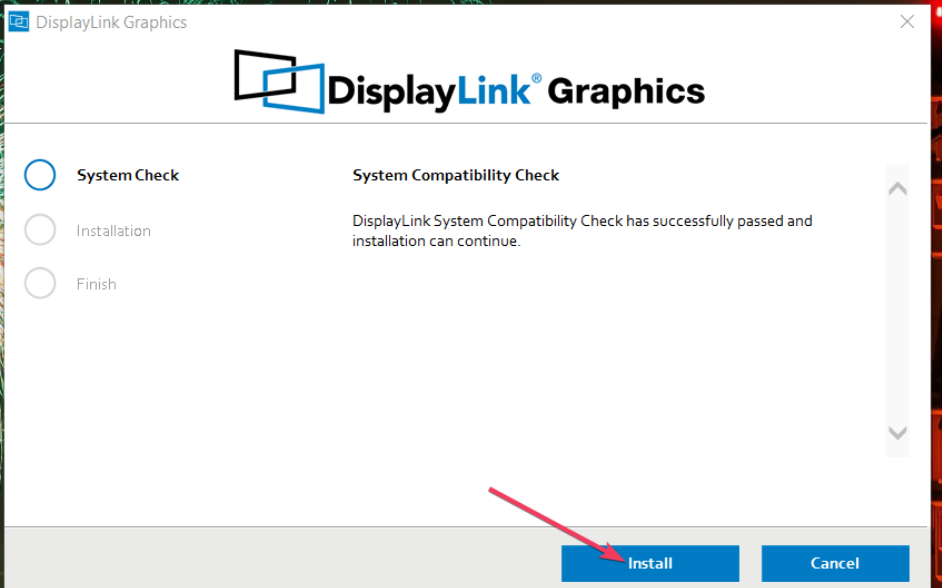
- appuyez sur la Redémarrer bouton pour terminer.
- 15 meilleurs paramètres de sécurité que vous devez activer dans Windows 11
- 3 étapes faciles pour résoudre le problème de jeton inattendu d'erreur d'analyse
- 7 façons de récupérer votre son dans Steam Link
Comment activer DisplayLink sur mon moniteur ?
DisplayLink ne fonctionnera pas si le Déconnecter option est sélectionnée. Assurez-vous donc que cette option n'est pas sélectionnée. Vous pouvez activer DisplayLink en sélectionnant Se déployer dans Paramètres comme suit.
- Connectez votre moniteur alternatif à un PC.
- Cliquez sur le bouton pour ouvrir votre menu Démarrer et sélectionnez Paramètres à partir de là.

- Sélectionner Affichage dans le Système onglet pour afficher plus de paramètres.

- Sélectionnez ensuite le Étendre le bureau à cet écran option.

- appuyez sur la Notez les changements bouton pour confirmer.
Vous pouvez également modifier les options de double affichage via le logiciel DisplayLink. Faites un clic droit sur le DisplayLink icône dans votre barre d'état système pour afficher ses paramètres. La À l'arrêt option il désactive le moniteur externe.
DisplayLink offre aux utilisateurs l'un des moyens les plus rapides et les plus simples de configurer des affichages à deux moniteurs. Installez le pilote DisplayLink comme indiqué et vous êtes prêt à partir.
Si des problèmes DisplayLink surviennent, consultez WR Le pilote DisplayLink ne fonctionne pas guide. De plus, cet article inclut diverses résolutions pour réparer DisplayLink.
Vous pouvez discuter de DisplayLink dans la section des commentaires sous cet article. N'hésitez pas non plus à ajouter des questions sur l'installation du logiciel DisplayLink pour les configurations à deux moniteurs.
 Vous avez toujours des problèmes ?Corrigez-les avec cet outil :
Vous avez toujours des problèmes ?Corrigez-les avec cet outil :
- Téléchargez cet outil de réparation de PC noté Excellent sur TrustPilot.com (le téléchargement commence sur cette page).
- Cliquez sur Lancer l'analyse pour trouver les problèmes Windows qui pourraient causer des problèmes au PC.
- Cliquez sur Tout réparer pour résoudre les problèmes avec les technologies brevetées (Remise exclusive pour nos lecteurs).
Restoro a été téléchargé par 0 lecteurs ce mois-ci.
